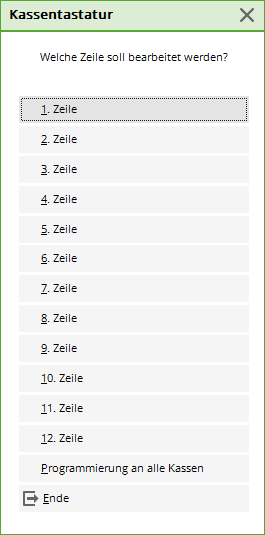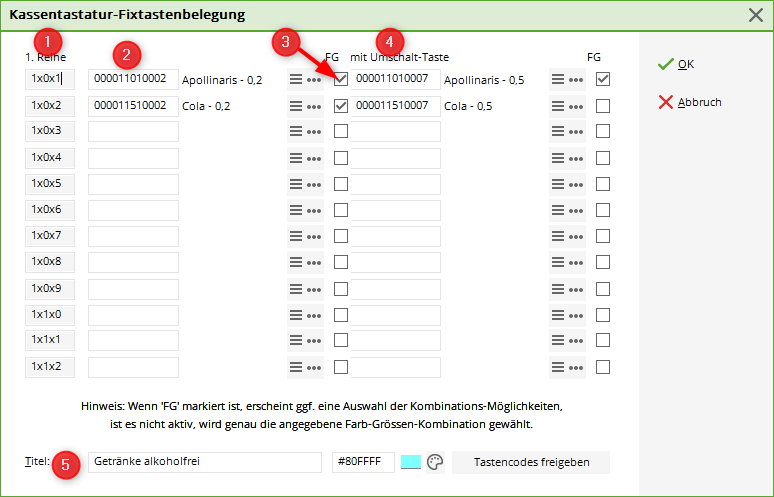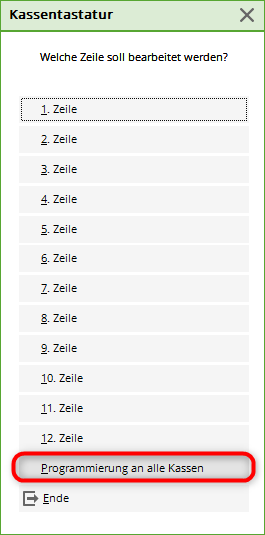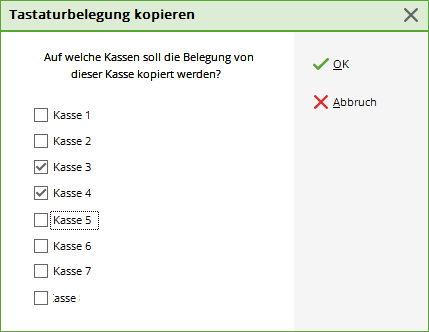Fixtastenbelegung
Sie kommen in die Fixtastenbelegung über Einstellungen/Programm-Einstellungen/Kasse-Fixtastenbelegung.
Um diesen Menüpunkt nutzen zu können, benötigen Sie eine Tastatur mit Fixtasten-Block. Mit dieser Funktion hinterlegen Sie, welcher Artikel mit welcher Taste in der Kasse gebucht werden. Wie viele Zeilen und Spalten Sie mit Artikeln belegen können, ist abhängig von der Programmierung Ihrer Tastatur. Die Fixtastenbelegung ist individuell pro Kassen-Kontenbereich einzurichten.
Wählen Sie die zu bearbeitende Zeile durch einfaches Anklicken aus.
- Die erste Spalte ist eine feste Einstellung.
- In der linken Artikelspalte wählen Sie den jeweiligen Artikel über den Artikellisten-Button aus. Hierbei gehen Sie von oben nach unten vor. Auf Ihrer Tastatur entspricht dies den Tasten von links nach rechts. In unserem Fall ist z.B. der Knopf für Bitter Lemon auf der Tastatur in der ersten Zeile der dritte Knopf von links.
- Der Haken bei FG bedeutet Farben-Größen-Kombination. Ist dieser Haken gesetzt, wird die bei dem Artikel angelegte Farben-Größen-Kombinationen angezeigt. Ist das Häkchen nicht gesetzt, wird genau der angewählte Artikel aus den Unterartikeln genommen. Hat der Artikel keine Unterartikel, hat dies keine Folgen.
- Um die Tasten doppelt zu belegen, steht Ihnen die rechte Artikelspalte zur Verfügung. In der Kasse bedienen Sie dies durch gleichzeitiges Drücken der Umschalt-Taste (Großschreib-Taste/Shift).
- Zum Schluss geben Sie noch einen Titel ein und bestätigen mit OK.
Wollen Sie in einem Kontenbereich mit zwei oder mehr Kassennummern arbeiten und die Fixtastenbelegung soll identisch sein, wählen Sie in der Zeilenauswahl folgenden Button:
Wählen Sie nun die entsprechenden Kassennummern aus:
Bestätigen Sie abschließend mit OK.
- Keine Schlagworte vergeben